C 将数据导出到 Excel表
第九章 宏
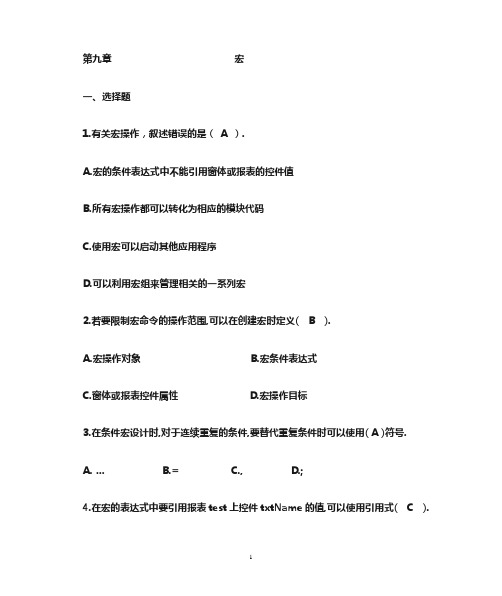
第九章宏一、选择题1.有关宏操作,叙述错误的是(A ).A.宏的条件表达式中不能引用窗体或报表的控件值B.所有宏操作都可以转化为相应的模块代码C.使用宏可以启动其他应用程序D.可以利用宏组来管理相关的一系列宏2.若要限制宏命令的操作范围,可以在创建宏时定义( B ).A.宏操作对象B.宏条件表达式C.窗体或报表控件属性D.宏操作目标3.在条件宏设计时,对于连续重复的条件,要替代重复条件时可以使用( A )符号.A. …B.=C.,D.;4.在宏的表达式中要引用报表test上控件txtName的值,可以使用引用式( C ).A.txtNameB.test! txtNameC.Reports! test! txtNameD.Reports! txtName5.下列操作中能产生宏操作的是( B ).A.创建宏B.运行宏C.编辑宏D.创建宏组6.关于设置宏操作参数,说法错误的是( A ).A.在宏中添加了某个操作后,可以在宏窗口的下部设置这个操作的参数B.很多操作参数对应的单元格都有下拉列表,可以从列表中选择,也可以在文本框中输入参数C.如果操作中有调用数据库对象名的参数,则可以将对象从数据库窗口中拖动到参数框,从而设置参数及其对应的对象类型参数D.用户可以在所有参数的表达式前使用符号来设置操作参数7.VBA的自动运行宏,应当命名为( A ).A.AutoExecB.AutoexeC.AutoD.AutoExec.bat8.在“单步执行”对话框中,显示的是( B )的相关信息.A.刚运行完的宏操作B.下一个要运行的宏操作C.以上都对D.以上都不对9.若一个宏中包含多个操作,则在运行宏时将按( B )的顺序来运行这些操作.A.从下到上B.从上到下C.随机D.上述都不对10.在宏的操作参数中输入表达式,除SetValue操作的“表达式”参数和RunMacro 操作的“重复表达式”参数之外,一般情况下都在表达式的开头输入( B ).A.:B.=C.!D.&11.如果将宏指定为RunMacro操作的“宏名”参数,可使用( C )来引用宏.A.Reports! reportname.properptynameB.Reports! reportname! Controlname.propertynameC.macrogroupname.macronameD.Forms! formname.section(constant).propertyname12.关于查找数据的宏操作,说法不正确的是( D ).A.ApplyFilter宏操作的目的是对表格的基础表或查询使用一个命名的过滤,查询或一个SQL WHERE从句,以便能够限制一个表格或者查询显示的信息B.FineNext 找出符合查询标准的一个记录C.GoToRecord宏操作的目的是移动到不同的记录上,并使它成为表、查询或者表格中的当前值D.GoToRecord可以移动到一个特定编号的记录上,或者移动到尾部的新记录上13.宏组由( C )组成.A.若干个宏操作B.一个宏C.若干个宏D.上述都不对14.宏命令、宏、宏组的组成关系由小到大为( B ).A.宏-宏命令-宏组B.宏命令-宏-宏组C.宏-宏组-宏命令D.以上都错15.下列关于宏的说法中,错误的是( B ).A.宏是若干个操作的集合B.每一个宏操作都有相同是宏操作参数C.宏操作不能自定义D.宏通常与窗体、报表中的命令按纽结合使用16.关于宏与宏组,说法不正确的是( D ).A.宏是若干个操作组成的集合B.宏组可分为简单宏组和复杂宏组C.运行复杂宏组时,只运行该宏组中的第1个宏D.不能从一个宏中直接运行另一个宏17.下列关于有条件的宏的说法中,错误的是( B ).A.条件为真时,将执行此行中的宏操作B.宏在遇到条件内有省略号时,中止操作C.如果条件为假,将跳过该行操作D.宏的条件内的省略号相当于该行操作的条件与其前一个宏操作的条件相同18.在宏窗口中,( D )列可以隐藏不显示.A.只有条件B.操作C.备注D.宏名和操作19.宏设计窗口中有“宏名”、“条件”、“操作”和“备注”列,其中,( C )是不能省略的.A.宏名B.条件C.操作D.备注20.创建宏至少要定义一个“操作”,并设置相应的( A ).A.宏操作参数B.条件C.命令按纽D.备注信息21.在宏窗口显示或隐藏“条件”列的操作为( A ).A.执行“视图”/“条件”命令B.执行“视图”/“宏名”命令C.双击工具栏中的“条件”按纽D.上述都不对22.下列关于运行宏的说法中,错误的是( A ).A.运行宏时,对每个宏只能连续运行B.打开数据库时,可以自动运行名为“autoexec”的宏C.可以通过窗体、报表上的控件来运行宏D.可以在一个宏中运行另一个宏23.如果不指定对象,close将会( D).A.关闭正在使用的表B.关闭当前数据库C.关闭当前窗体D.关闭活动窗口24.打开表的模式有增加、编辑和( D )3种.A.删除B.只读C.修改D.设计………….26.关于输入输出宏操作,说法错误的是( B ).A.TransferDatabase 能够导出数据到Access、Dbase、Paradox、Microsoft FoxPro或SQL数据库或从中导入数据B. TransferDatabase 不能从其他Access、Dbase、Paradox、Microsoft FoxPro、SQL数据库或从文本或电子表格文件中附加表或文件C.Transferspreadsheet是用来导出数据到Excel或Lotus1-2-3电子表格文件或从中导入数据D.TransferText 是用来导出数据给文本文件或从文本文件导入数据27.( C )是一系列操作的集合.A.窗体B.报表C.宏D.模块28.使用( B )可以决定在某些情况下运行宏时,某个操作是否进行.A.语句B.条件表达式C.命令D.以上都不是29.宏的命名方法与其数据库对象相同,宏按( A )调用.A.名B.顺序C.目录D.系统30.宏组中的宏按( B )调用.A.宏名.宏B.宏组名.宏名C.宏名.宏组名D.宏.宏组名31.RunSQL命令用于( A ).A.执行指定的SQL语句B.执行指定的外部应用程序C.退出AccessD.设置属性值32.下列不能够通过宏来实现的功能是( C ).A.建立自定义菜单栏B.实现数据自动传输C.自定义过程的创建和使用D.显示各种信息,并能够使计算机扬声器发生报警声,以引起用户注意33.宏的操作都可以在模块对象中通过编写( B )语句来达到相同的功能.A.SQLB.VBAC.VBD.以上都不是34.下列关于宏和VBA的叙述中,错误的是( D ).A.宏的操作都可以在模块对象中通过编写VBA语句来达到相同的功能B.宏可以实现事务性的或重复性的操作C.VBA要完成一些复杂的操作或自定义操作D.选择使用宏还是VBA,要取决于用户的个人爱好35.下列操作中,不是通过宏来实现的是( C ).A.打开和关闭窗体B.显示和隐藏工具栏C.对错误进行处理D.运行报表36.将宏转换为等价的VBA事件过程或模块,转换操作分为( B )种.A.1B.2C.3D.437.一个非条件宏,运行时系统( C ).A.执行部分宏操作B.执行设置了参数的宏操作C.执行全部宏操作D.等待用户选择执行每个宏操作38.如果在数据库中包含打开数据库就会自动运行的宏,若想取消自动运行,可以在打开数据库时按住( A )键.A.ShiftB.AltC.CtrlD.以上都不是39.创建宏组时,进入“宏”设计窗口,选择( B )菜单中的“宏名”命令,会在“宏”设计窗口增加一个“宏名”列.A.工具B.视图C.插入D.窗口40.在宏中添加条件时,选择“视图”菜单中的( C )命令,会在“宏”设计窗口增加一个“条件”列.A.添加B.条件表达式C.条件D.以上都不是41.若在宏表达式中引用窗体Form 1上控件Txt1的值,可以使用的引用式是( C ).A.Txt1B.Form!Txt1C.Forms!Form1!Txt1D.Forms!Txt142.条件宏的条件项的返回值是( C ).A.真B.假C.真或假D.不能确定43.在Access中,可以通过选择运行宏或( D )来响应窗体、报表或控件上发生的事件.A.运行过程B.事件C.过程D.事件过程44.直接运行宏时,可以使用( B )对象的RunMacro方法,从VBA代码过程中运行.A.TextB.DocmdmandD.Caption45.从“工具”菜单上选择“宏”子菜单的“运行宏”命令,再选择或输入要运行的宏,可以(A ).A.直接运行宏B.运行宏或事件过程以响应窗体、报表或控件的事件C.运行宏组里的宏D.以上都不正确46.Access系统中提供了( A )执行的宏调试工具.A.单步B.多步C.异步D.同步47.Access中提供了( B )个可选的宏操作命令.A.40多B.50多C.60多D.70多48.用于显示消息框的宏命令是( B ).A.BeepB.MsgBoxC.QuitD.Restore49.用于打开窗体的宏命令是( A ).A.OpenFormB.RequeryC.OpenReportD.OpenQuery50.OpenReport命令表示( B ).A.打开数据库B.打开报表C.打开窗体D.执行指定的外部应用程序二、填空题1.一般情况下,建议用户按操作参数的(排列顺序)来设置操作参数,因为某一参数的选择将决定其后面参数的选择.2.通过宏打开某个数据表的宏命令是( OpenTable ).3.通过宏查找下一条记录的宏操作是( FindNext ).4.在一个宏中运行另一个宏时,使用的宏操作命令是( RunMacro ).5.打开查询的宏命令是( OpenQuery ).6.定义( 宏组)有利于数据库中宏对象的管理.7.宏窗口上半部分由4列组成,他们分别是宏名、条件、(操作)和(备注)列.8.如果要建立一个宏,希望执行该宏后,首先打开一个表,然后打开一个窗体,那么在该宏中,应使用( OpenTable )和( OpenForm )两个宏命令.9.在宏的表达式中,还可能引用到窗体或报表上的控件值.引用窗体控件的值,可以使用表达式( Forms!窗体名!控件名);引用报表控件的值,可以使用表达式(Reports!报表名!控件名).10.若执行操作的条件是如果“姓名”为空,则条件表达式为(ISNull([姓名]) ).11.若执行操作的条件是“发货日期”在2004年2月2日到2004年5月2日之间,则条件表达式为([发货日期] Between#2-2-2004# and #2-5-2004# ).12.导出数据到Excel 或Lotus1-2-3电子表格文件或从中导入数据所对应的宏操作是( FransferSpreadsheet ).13.导出数据给文本文件或文本文件导入数据的宏操作是( FransferText ).14.如果要放大活动窗口,使其充满Access窗口,让用户尽可能多地看到活动窗口中的对象,应采用的宏操作是( Maximize );相反,如果想让活动窗口缩小为Access窗口底部的小标题栏, 应采用的宏操作是( Minimize )15.如果想移动或更改活动窗口的尺寸,应使用的宏操作为( MoveSize ).16.若想将处于最大化或最小化的窗口恢复为原来的大小时,应采用的宏操作是( Restore ).17.停止所有宏,包括调用此宏的任何宏时应该使用的宏操作是( StopAllMacros );停止当前正在运行的宏,应采用的宏操作是( StopMacro ).18.实际上,所有宏操作都可以通过( 另存为模块)的方式转换为相应的模块代码.19.为窗体或报表上的控件设置属性值的宏命令是( SetValue ).20.设置计算机发出嘟嘟声的宏操作是( Beep ).21.对某个数据库对象重命名的宏操作是( Rename ).22.Close命令用于( 关闭一个对象).23.移动至其他记录,并使它成为指定表、查询或窗体中的当前记录的宏操作是(GotoRecord ).24.宏是由( 一个)或( 多个)操作组成的集合.25.通过执行宏,Access能够有次序地( 自动)执行一连串的操作.26.每个宏操作的参数都显示在( 宏的设计环境)中.27.宏可以是包含操作序列的( 一个宏)或( 一个宏组).28.在Access系统中,宏及宏组保存都需要( 命名).29.PrintOut命令用于( 打印激活的对象).30.在宏中,如果设计了( 条件宏),有些操作就会根据条件情况来决定是否执行.31.Quit命令用于( 退出Access ).32.对于事务性的或重复性的操作,可以通过( 宏)来实现.33.在Access中提供了将宏转换为等价的( VBA事件)过程或模块的功能.34.将宏转换为等价的VBA事件过程或模块,转换操作分为两种情况,分别是( 转换窗体或报表中的宏)和( 转换不属于任何窗体与报表的全局宏).35.要转换窗体或报表中的宏,需在( 工具)菜单中选择“宏”子菜单中的“将窗体的宏转换为Visual Basic代码”或“将报表的宏转换为Visual Basic代码”命令.36.要转换全局宏,需在( 另存为)对话框中,将( 保存类型)设置为模块.37.RunAPP命令用于( 执行指定的外部应用程序).38.宏可以分为3类:( 操作序列宏)、(宏组)和包括条件操作的宏.39.创建宏的过程主要有( 指定宏名)、添加操作、(设置参数)及提供备注等.40.被命名为( AutoExec )保存的宏,在打开该数据库时会自动运行.41.选择“视图”菜单中的(宏名)的命令,使此命令上带复选标记,会在“宏”设计窗口增加一个“宏名”列.42.单击工具栏中的( 条件)按纽,会在宏设计窗口中增加一个“条件”列.43.条件项是逻辑表达式,返回值只有两个:( 真)和( 假).44.( 宏组的名字)是显示在“数据库”窗口中的宏和宏组列表的名字.45.在数据处理过程中,如果希望只是满足指定条件执行宏的一个或多个操作,可以使用( 条件)来控制这种流程.46.条件表达式输入到“宏”设计窗口的“条件”列时,条件表达式可能会引用(窗体)或(报表)上的控件值.47.在宏中添加了某个操作后,可以设置此操作的( 参数).48.通常情况下,直接运行宏或宏组里的宏只是进行宏是(测试).49.使用( 单步跟踪)执行,可以观察宏的流程和每一个操作的结果.50.一个宏可以含有多个操作,并且可以定义它们执行的( 顺序).。
c操作excel(多种方法比较)
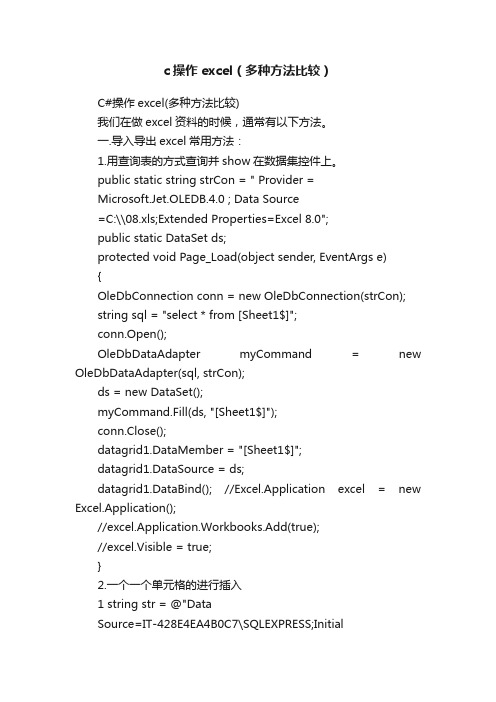
c操作excel(多种方法比较)C#操作excel(多种方法比较)我们在做excel资料的时候,通常有以下方法。
一.导入导出excel常用方法:1.用查询表的方式查询并show在数据集控件上。
public static string strCon = " Provider =Microsoft.Jet.OLEDB.4.0 ; Data Source=C:\\08.xls;Extended Properties=Excel 8.0";public static DataSet ds;protected void Page_Load(object sender, EventArgs e){OleDbConnection conn = new OleDbConnection(strCon);string sql = "select * from [Sheet1$]";conn.Open();OleDbDataAdapter myCommand = new OleDbDataAdapter(sql, strCon);ds = new DataSet();myCommand.Fill(ds, "[Sheet1$]");conn.Close();datagrid1.DataMember = "[Sheet1$]";datagrid1.DataSource = ds;datagrid1.DataBind(); //Excel.Application excel = new Excel.Application();//excel.Application.Workbooks.Add(true);//excel.Visible = true;}2.一个一个单元格的进行插入1 string str = @"DataSource=IT-428E4EA4B0C7\SQLEXPRESS;InitialCatalog=TestBase;Integrated Security=True";2 SqlConnection conn = newSqlConnection(str);3 conn.Open();4 int n = 0;5 for (int i = 1; i < 20; i++)6 {7 if (n > 3)8 break;9 else10 if (msheet.Cells.get_Range("A" + i, Type.Missing).Text.ToString() == "" && n <= 3)11 { n++; }12 else13 {14 //循环获取excel单元格的值一次一次的插入,excuteSql为执行的存储过程15excuteSql(msheet.Cells.get_Range("B" + i,Type.Missing).Text.ToString(),16 msheet.Cells.get_Range("B" + (i + 1), Type.Missing).Text.ToString(),17 msheet.Cells.get_Range("B" + (i + 2), Type.Missing).Text.ToString(),18 conn);19 i = i + 3;2021 }22 }2324 conn.Close();二快速导入导出1.我们都知道当向db里批量插入数据的时候我们会选择SqlBulkCopyif (dataTable!=null &&dataTable.Rows.Count!=0){sqlBulkCopy.WriteToServer(dataTable);}这个可以看深山老林新发的一篇SQLServer中批量插入数据方式的性能对比下面是SqlBulkCopy的方法,这个方法有一个弊端就是当excel某一列即有文字,还有日期的时候,会出现null值,我在网上查了一些资料说连接字串加上;HDR=YES;IMEX=1'的时候会都当做字符处理,但是还是会出现一些bug,所以建议最好先把excel数据分析到datatable里然后再用SqlBulkCopy倒入数据库1 // block copy to DB from Excel2 //By xijun,3 //step 1 create an excel fileC:\Inetpub\wwwroot\test.xls , fill cell(1,1) with "Data",cell(1,2) with "name"4 //step 2 create table named "Data" with 2 column ("data","name") in your DB5 //there the code below:6 DateTime t1 = DateTime.Now;7 Response.Write("<br>start time:" +t1.ToString());8 string ExcelFile =@"C:\\20090916_Hub_Report.xls";9 string excelConnectionString =@"Provider=Microsoft.Jet.OLEDB.4.0;Data Source=" + ExcelFile + ";Extended Properties='Excel8.0;HDR=YES;IMEX=1'";1011 using (OleDbConnection excelConnection = new OleDbConnection(excelConnectionString))12 {1314 excelConnection.Open();15 //Getting source data16 //非空讀入數據17 OleDbCommand command = new OleDbCommand("Select[Region],[CustomerPN],[RMA],[Date],[QTY],[Return/Pull] FROM [20090916_Hub_Report$] ", excelConnection);18 // Initialize SqlBulkCopy object1920 using (OleDbDataReader dr = command.ExecuteReader())21 {22 // Copy data to destination23 string sqlConnectionString = @"Data Source=MININT-G87PHNA\SQLEXPRESS;Initial Catalog=GDS_Service;Integrated Security=True";24 using (SqlBulkCopy bulkCopy = new SqlBulkCopy(sqlConnectionString))25 {26bulkCopy.DestinationTableName = "GDS_Hub_data";27 //加入只加入一個列的話,那么就會其他數據庫列都默認為空。
c语言操作excel文件的系列代码
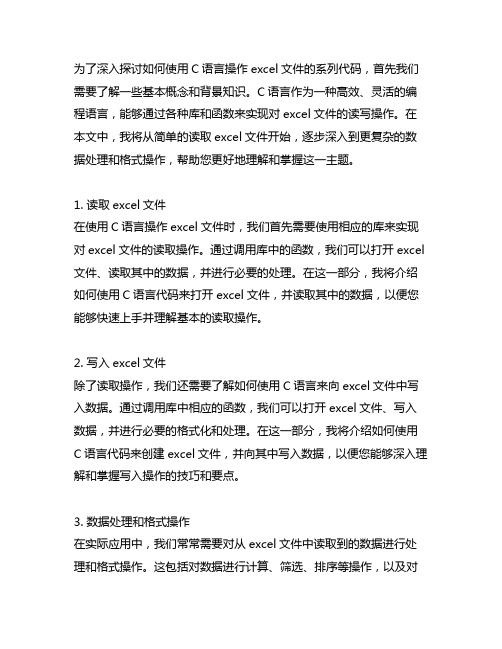
为了深入探讨如何使用C语言操作excel文件的系列代码,首先我们需要了解一些基本概念和背景知识。
C语言作为一种高效、灵活的编程语言,能够通过各种库和函数来实现对excel文件的读写操作。
在本文中,我将从简单的读取excel文件开始,逐步深入到更复杂的数据处理和格式操作,帮助您更好地理解和掌握这一主题。
1. 读取excel文件在使用C语言操作excel文件时,我们首先需要使用相应的库来实现对excel文件的读取操作。
通过调用库中的函数,我们可以打开excel 文件、读取其中的数据,并进行必要的处理。
在这一部分,我将介绍如何使用C语言代码来打开excel文件,并读取其中的数据,以便您能够快速上手并理解基本的读取操作。
2. 写入excel文件除了读取操作,我们还需要了解如何使用C语言来向excel文件中写入数据。
通过调用库中相应的函数,我们可以打开excel文件、写入数据,并进行必要的格式化和处理。
在这一部分,我将介绍如何使用C语言代码来创建excel文件,并向其中写入数据,以便您能够深入理解和掌握写入操作的技巧和要点。
3. 数据处理和格式操作在实际应用中,我们常常需要对从excel文件中读取到的数据进行处理和格式操作。
这包括对数据进行计算、筛选、排序等操作,以及对数据进行格式化和样式设置等操作。
在这一部分,我将介绍如何使用C语言代码来对excel文件中的数据进行各种处理和格式操作,帮助您更好地应用这些技巧解决实际问题。
4. 个人观点和理解在学习和掌握C语言操作excel文件的系列代码时,我认为最重要的是理解其基本原理和核心思想。
只有深入理解了excel文件的读写操作、数据处理和格式操作等核心概念,我们才能更好地运用C语言代码来实现各种功能。
我建议在学习过程中注重对基本概念的理解,并多做实践和实战,以提升自己的技能和水平。
总结回顾通过本文的深入讨论和详细介绍,我相信您已经对使用C语言操作excel文件的系列代码有了全面、深刻的理解。
将DELPHI中把数据库中数据导出到EXCEL中

将DELPHI中把数据库中数据导出到EXCEL中使用Delphi 控件方法在Form中分别放入ExcelApplication, ExcelWorkbook和ExcelWorksheet。
1)打开ExcelExcelApplication1.Connect;2) 显示当前窗口:ExcelApplication1.Visible[0]:=True;3) 更改Excel 标题栏:ExcelApplication1.Caption := '应用程序调用Microsoft Excel';4) 添加新工作簿:ExcelWorkbook1.ConnectTo(ExcelApplication1.Workbooks.Add(EmptyParam,0));5) 添加新工作表:var Temp_Worksheet: _WorkSheet;beginTemp_Worksheet:=ExcelWorkbook1.WorkSheets.Add(EmptyParam,EmptyParam,EmptyParam,EmptyParam,0) as _WorkSheet;ExcelWorkSheet1.ConnectTo(Temp_WorkSheet);End;6) 打开已存在的工作簿:ExcelApplication1.Workbooks.Open (c:\a.xlsEmptyParam,EmptyParam,EmptyParam,EmptyParam,EmptyParam,EmptyParam,EmptyParam,EmptyParam,EmptyParam,EmptyParam,EmptyParam,EmptyParam,0)7) 设置第2个工作表为活动工作表:ExcelApplication1.WorkSheets[2].Activate; 或ExcelApplication1.WorksSheets[ 'Sheet2' ].Activate;8) 给单元格赋值:ExcelApplication1.Cells[1,4].V alue := '第一行第四列';9) 设置指定列的宽度(单位:字符个数),以第一列为例:ExcelApplication1.ActiveSheet.Columns[1].ColumnsWidth := 5;10) 设置指定行的高度(单位:磅)(1磅=0.035厘米),以第二行为例:ExcelApplication1.ActiveSheet.Rows[2].RowHeight := 1/0.035; // 1厘米11) 在第8行之前插入分页符:ExcelApplication1.WorkSheets[1].Rows[8].PageBreak := 1;12) 在第8列之前删除分页符:ExcelApplication1.ActiveSheet.Columns[4].PageBreak := 0;13) 指定边框线宽度:ExcelApplication1.ActiveSheet.Range[ 'B3:D4' ].Borders[2].Weight := 3;1-左2-右3-顶4-底5-斜( \ ) 6-斜( / )14) 清除第一行第四列单元格公式:ExcelApplication1.ActiveSheet.Cells[1,4].ClearContents;15) 设置第一行字体属性:ExcelApplication1.ActiveSheet.Rows[1] := '隶书';ExcelApplication1.ActiveSheet.Rows[1].Font.Color := clBlue;ExcelApplication1.ActiveSheet.Rows[1].Font.Bold := True;ExcelApplication1.ActiveSheet.Rows[1].Font.UnderLine := True;16) 进行页面设置:a.页眉:ExcelApplication1.ActiveSheet.PageSetup.CenterHeader := '报表演示';b.页脚:ExcelApplication1.ActiveSheet.PageSetup.CenterFooter := '第&P页';c.页眉到顶端边距2cm:ExcelApplication1.ActiveSheet.PageSetup.HeaderMargin := 2/0.035;d.页脚到底端边距3cm:ExcelApplication1.ActiveSheet.PageSetup.HeaderMargin := 3/0.035;e.顶边距2cm:ExcelApplication1.ActiveSheet.PageSetup.TopMargin := 2/0.035;f.底边距2cm:ExcelApplication1.ActiveSheet.PageSetup.BottomMargin := 2/0.035;g.左边距2cm:ExcelApplication1.ActiveSheet.PageSetup.LeftMargin := 2/0.035;h.右边距2cm:ExcelApplication1.ActiveSheet.PageSetup.RightMargin := 2/0.035;i.页面水平居中:ExcelApplication1.ActiveSheet.PageSetup.CenterHorizontally := 2/0.035;j.页面垂直居中:ExcelApplication1.ActiveSheet.PageSetup.CenterV ertically := 2/0.035;k.打印单元格网线:ExcelApplication1.ActiveSheet.PageSetup.PrintGridLines := True;17) 拷贝操作:a.拷贝整个工作表:ed.Range.Copy;b.拷贝指定区域:ExcelApplication1.ActiveSheet.Range[ 'A1:E2' ].Copy;c.从A1位置开始粘贴:ExcelApplication1.ActiveSheet.Range.[ 'A1' ].PasteSpecial;d.从文件尾部开始粘贴:ExcelApplication1.ActiveSheet.Range.PasteSpecial;18) 插入一行或一列:a. ExcelApplication1.ActiveSheet.Rows[2].Insert;b. ExcelApplication1.ActiveSheet.Columns[1].Insert;19) 删除一行或一列:a. ExcelApplication1.ActiveSheet.Rows[2].Delete;b. ExcelApplication1.ActiveSheet.Columns[1].Delete;20) 打印预览工作表:ExcelApplication1.ActiveSheet.PrintPreview;21) 打印输出工作表:ExcelApplication1.ActiveSheet.PrintOut;22) 工作表保存:if not ExcelApplication1.ActiveWorkBook.Saved thenExcelApplication1.ActiveSheet.PrintPreview;23) 工作表另存为:ExcelApplication1.SaveAs( 'C:\Excel\Demo1.xls' );24) 放弃存盘:ExcelApplication1.ActiveWorkBook.Saved := True;25) 关闭工作簿:ExcelApplication1.WorkBooks.Close;26) 退出Excel:ExcelApplication1.Quit;ExcelApplication1.Disconnect;Top2 楼songlian(雨)回复于2005-04-29 16:37:15 得分0把数据集导如导excel,adsdata可以换成任意你用导的数据集WriteExcel(AdsData:Tclientdataset; sName, Title: string);varExcelApplication1: TExcelApplication;ExcelWorksheet1: TExcelWorksheet;ExcelWorkbook1: TExcelWorkbook;i, j: integer;filename: string;beginfilename := concat(sName, '.xls');tryExcelApplication1 := TExcelApplication.Create(Application);ExcelWorksheet1 := TExcelWorksheet.Create(Application);ExcelWorkbook1 := TExcelWorkbook.Create(Application);ExcelApplication1.Connect;exceptApplication.Messagebox('Excel没有安装!','Hello',MB_ICONERROR + mb_Ok);Abort;end;tryExcelApplication1.Workbooks.Add(EmptyParam, 0);ExcelWorkbook1.ConnectTo(ExcelApplication1.Workbooks[1]);ExcelWorksheet1.ConnectTo(ExcelWorkbook1.Worksheets[1] as _worksheet);AdsData.First;for j := 0 to AdsData.Fields.Count - 1 dobeginExcelWorksheet1.Cells.item[3, j + 1] := AdsData.Fields[j].DisplayLabel;ExcelWorksheet1.Cells.item[3, j + 1].font.size :='10';end;for i := 4 to AdsData.RecordCount + 3 dobeginfor j := 0 to AdsData.Fields.Count - 1 dobeginExcelWorksheet1.Cells.item[i, j + 1] :=AdsData.Fields[j].Asstring;ExcelWorksheet1.Cells.item[i, j + 1].font.size := '10';end;AdsData.Next;end;ExcelWorksheet1.Columns.AutoFit;ExcelWorksheet1.Cells.item[1, 2] := Title;ExcelWorksheet1.Cells.Item[1, 2].font.size :='14';ExcelWorksheet1.SaveAs(filename);Application.Messagebox(pchar('数据成功导出'+ filename),'信息化建设部',mb_Ok);finallyExcelApplication1.Disconnect;ExcelApplication1.Quit;ExcelApplication1.Free;ExcelWorksheet1.Free;ExcelWorkbook1.Free;end;end;。
C#将数据集DataSet中的数据导出到EXCEL文件的几种方法
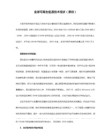
//法三(速度最快)
/// <summary>
/// 将数据集中的数据导出到EXCEL文件
/// </summary>
/// <param name="dataSet">输入数据集</param>
/// <param name="isShowExcle">是否显示该EXCEL文件</param>
Micrrange;
//生成字段名称
foreach (DataColumn col in dataTable.Columns)
{
colIndex++;
excel.Cells[1, colIndex] = col.ColumnName;
// excel.Application.Workbooks.Add(true);
// excel.Visible = isShowExcle;//是否打开该Excel文件
// //填充数据
// for (int c = 0; c < rowNumber; c++)
/// <returns></returns>
public bool DataSetToExcel(DataSet dataSet, bool isShowExcle)
{
DataTable dataTable = dataSet.Tables[0];
int rowNumber = dataTable.Rows.Count;//不包括字段名
// excel.Application.Workbooks.Add(true);
二级计算机考试office试题及答案
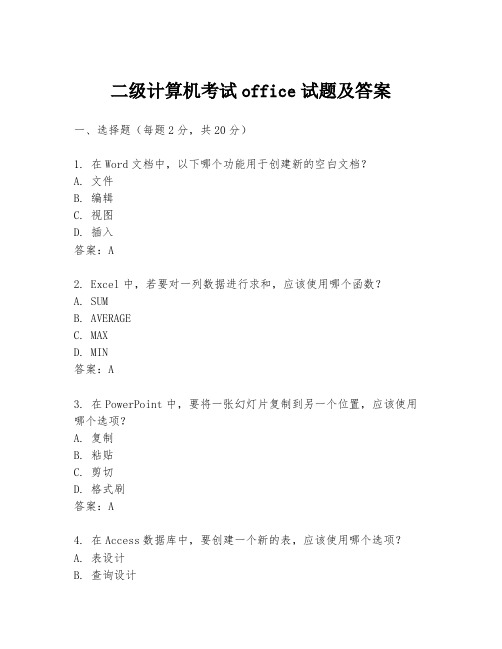
二级计算机考试office试题及答案一、选择题(每题2分,共20分)1. 在Word文档中,以下哪个功能用于创建新的空白文档?A. 文件B. 编辑C. 视图D. 插入答案:A2. Excel中,若要对一列数据进行求和,应该使用哪个函数?A. SUMB. AVERAGEC. MAXD. MIN答案:A3. 在PowerPoint中,要将一张幻灯片复制到另一个位置,应该使用哪个选项?A. 复制B. 粘贴C. 剪切D. 格式刷答案:A4. 在Access数据库中,要创建一个新的表,应该使用哪个选项?A. 表设计B. 查询设计C. 报表设计D. 宏设计答案:A5. 在Outlook中,要设置邮件自动回复,应该使用哪个功能?A. 规则和警报B. 签名C. 邮件选项D. 邮件格式答案:A6. Word文档中,要将文本设置为斜体,应该使用哪个选项?A. 加粗B. 斜体C. 下划线D. 居中答案:B7. Excel中,要将一列数据按照升序排列,应该使用哪个选项?A. 排序和筛选B. 数据验证C. 条件格式D. 公式答案:A8. PowerPoint中,要将一张幻灯片的背景设置为图片,应该使用哪个选项?A. 设计B. 切换C. 动画D. 幻灯片放映答案:A9. Access数据库中,要将表中的数据导出为Excel文件,应该使用哪个选项?A. 导出B. 导入C. 链接D. 打印答案:A10. Outlook中,要创建一个新的邮件账户,应该使用哪个选项?A. 文件B. 账户设置C. 规则和警报D. 签名答案:B二、填空题(每题2分,共20分)1. 在Word中,使用_________功能可以快速定位到文档的特定部分。
答案:导航窗格2. Excel中,单元格的引用方式有绝对引用、相对引用和_________。
答案:混合引用3. PowerPoint中,_________视图允许用户在幻灯片放映时查看演讲者备注。
答案:演讲者4. 在Access中,使用_________可以创建数据库对象之间的关系。
《excel数据处理与分析》章节测试题与答案
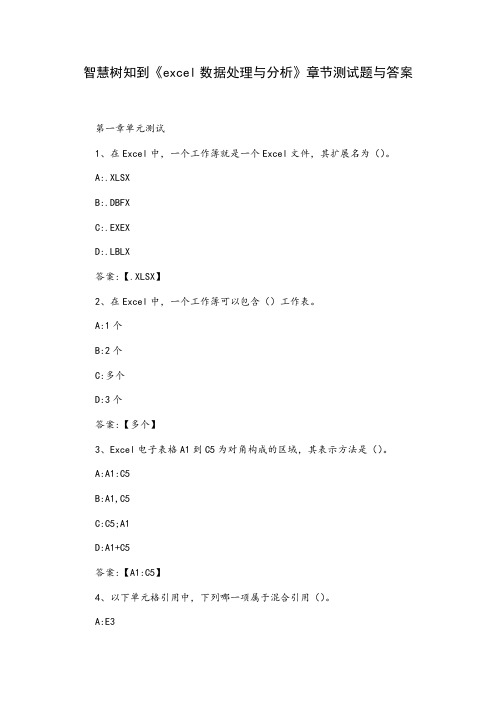
智慧树知到《excel数据处理与分析》章节测试题与答案第一章单元测试1、在Excel中,一个工作簿就是一个Excel文件,其扩展名为()。
A:.XLSXB:.DBFXC:.EXEXD:.LBLX答案:【.XLSX】2、在Excel中,一个工作簿可以包含()工作表。
A:1个B:2个C:多个D:3个答案:【多个】3、Excel电子表格A1到C5为对角构成的区域,其表示方法是()。
A:A1:C5B:A1,C5C:C5;A1D:A1+C5答案:【A1:C5】4、以下单元格引用中,下列哪一项属于混合引用()。
A:E3B:$C$18C:$D$13D:B$20答案:【B$20】5、在Excel中,下面关于单元格的叙述正确的是()。
A:在编辑的过程中,单元格地址在不同的环境中会有所变化B:工作表中单元格是由单元格地址来表示的C:为了区分不同工作表中相同地址的单元格地址,可以在单元格前加上工作表的名称,中间用“#”间隔D:A4表示第4列第1行的单元格答案:【工作表中单元格是由单元格地址来表示的】6、Excel在公式运算中,如果引用第6行的绝对地址,第D列的相对地址,则应为()。
A:$D6B:D$6C:$6DD:6D答案:【D$6】7、在Excel中,进行公式复制时()发生改变。
A:绝对地址中的地址表达式B:绝对地址中所引用的单元格C:相对地址中的地址偏移量D:相对地址中所引用的单元格答案:【相对地址中所引用的单元格】8、在下列Excel运算符中,优先级最高的是()。
A:&B:<>C::D:^答案:【:】9、设在B1单元格存有一公式为:=A$5,将其复制到D1后,公式变为=C$5。
A:对B:错答案:【对】10、设在单元格A1中有公式:=B1+B2,若将其复制到单元格C1中则公式为=D1+D2。
A:错B:对答案:【对】第二章单元测试1、在Excel中,给当前单元格输入数值型数据时,默认为()。
A:左对齐B:居中C:随机D:右对齐答案:【右对齐】2、在工作表的单元格内输入数据时,可以使用"自动填充"的方法,填充柄是选定区域()的小黑方块。
c-操作excel总结
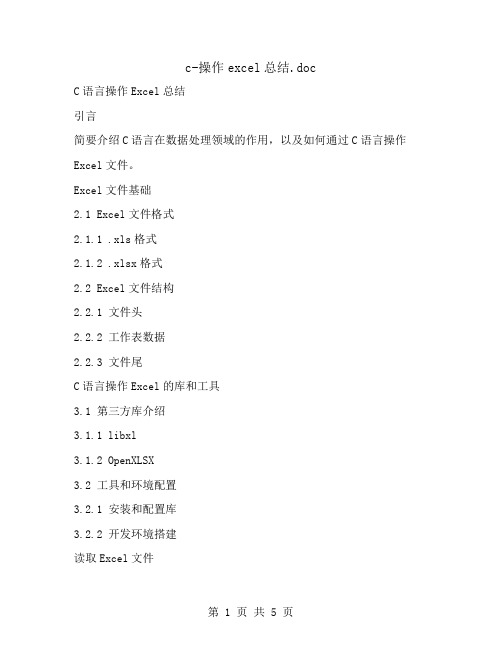
c-操作excel总结.docC语言操作Excel总结引言简要介绍C语言在数据处理领域的作用,以及如何通过C语言操作Excel文件。
Excel文件基础2.1 Excel文件格式2.1.1 .xls格式2.1.2 .xlsx格式2.2 Excel文件结构2.2.1 文件头2.2.2 工作表数据2.2.3 文件尾C语言操作Excel的库和工具3.1 第三方库介绍3.1.1 libxl3.1.2 OpenXLSX3.2 工具和环境配置3.2.1 安装和配置库3.2.2 开发环境搭建读取Excel文件4.1 打开Excel文件4.1.1 初始化库4.1.2 打开文件4.2 读取工作表4.2.1 获取工作表列表4.2.2 选择工作表4.3 读取单元格数据4.3.1 按行列索引读取4.3.2 按单元格地址读取写入Excel文件5.1 创建新的Excel文件5.1.1 初始化工作簿5.1.2 添加工作表5.2 写入单元格数据5.2.1 写入文本数据5.2.2 写入数值数据5.3 保存和关闭文件5.3.1 保存更改5.3.2 关闭工作簿操作工作表6.1 工作表的基本操作6.1.1 添加/删除工作表6.1.2 重命名工作表6.2 工作表的高级操作6.2.1 设置工作表属性6.2.2 隐藏/显示工作表格式化Excel数据7.1 单元格格式化7.1.1 字体和颜色7.1.2 对齐方式7.2 行列格式化7.2.1 设置行高/列宽7.2.2 隐藏/显示行列高级功能8.1 数据筛选和排序8.1.1 实现数据筛选8.1.2 实现数据排序8.2 图表和图形8.2.1 创建图表8.2.2 插入图形错误处理和调试9.1 常见错误类型9.1.1 文件打开失败9.1.2 数据写入错误9.2 调试技巧9.2.1 日志记录9.2.2 错误代码映射安全性和性能优化10.1 安全性考虑10.1.1 数据加密10.1.2 防止数据泄露10.2 性能优化10.2.1 内存管理10.2.2 读写效率实际应用案例分析11.1 案例一:财务报表生成11.1.1 需求分析11.1.2 实现步骤11.2 案例二:数据导入导出11.2.1 应用场景11.2.2 解决方案结论12.1 C语言操作Excel的优势12.2 未来发展方向参考文献附录A. 常用函数和方法速查表B. 代码示例C. 常见问题解答。
把WinForm的DataGridView的数据导出到Excel三种方法
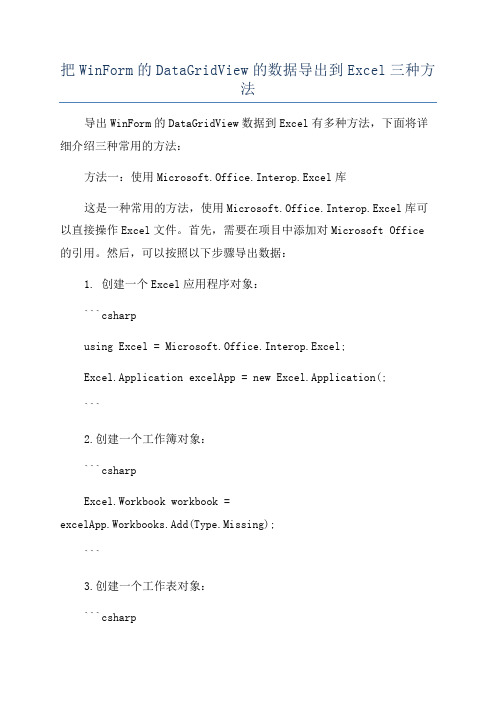
把WinForm的DataGridView的数据导出到Excel三种方法导出WinForm的DataGridView数据到Excel有多种方法,下面将详细介绍三种常用的方法:方法一:使用Microsoft.Office.Interop.Excel库这是一种常用的方法,使用Microsoft.Office.Interop.Excel库可以直接操作Excel文件。
首先,需要在项目中添加对Microsoft Office 的引用。
然后,可以按照以下步骤导出数据:1. 创建一个Excel应用程序对象:```csharpusing Excel = Microsoft.Office.Interop.Excel;Excel.Application excelApp = new Excel.Application(;```2.创建一个工作簿对象:```csharpExcel.Workbook workbook =excelApp.Workbooks.Add(Type.Missing);```3.创建一个工作表对象:```csharpExcel.Worksheet worksheet = workbook.ActiveSheet;```4. 将DataGridView中的数据导入到Excel中:```csharpfor (int i = 0; i < dataGridView.Rows.Count; i++)for (int j = 0; j < dataGridView.Columns.Count; j++)worksheet.Cells[i + 1, j + 1] =dataGridView.Rows[i].Cells[j].Value.ToString(;}```5. 保存Excel文件并关闭Excel应用程序:```csharpworkbook.SaveAs("路径\\文件名.xlsx");excelApp.Quit(;```方法二:使用OpenXml库OpenXml是一种用于操作Office文件的开放式标准。
WINCC通过工业数据桥将数据记录导出到Excel

WINCC通过工业数据桥将数据记录导出到Excel表格一软件版本说明1.经典版WINCC V7.4SP12.Industrial Data Bridge V7.4SP13.Excel 2007 包含多种版本都可使用,本实例为2007版本。
二组态wincc画面1.组态内部变量tag2_datalog:用不变量记录数据tag1_tigger:触发变量,用于触发记录数据2.组态变量记录4.组态画面准备工作:在计算机-属性-启动-选择变量记录运行系统。
组态画面三工业数据桥设置1.创建连接打开工业数据桥组态软件,创建一个新的连接数据提供方:OPC Data Access数据消费方:Excel分别在下拉列表中选择上述参数。
2.设置数据提供方数据点击Provide(OPCDA)组态数据OPC服务器:OPC Server. WINCC节点名称:Localhost 本地主叫2.消费方组态设置文件路径为设计文件夹下-IDB文件夹。
高级选项中的设置可全部为默认设置即可。
3 设置项目设置传送选项触发变量:选择定义好的触发变量触发值为1:当触发值设置为1时记录一次数据。
确认值2:将提供方数据与消费方数据一一映射。
3.保存工业数据桥组态数据点击下图红色圈内的箭头,将数据保存在设计文件-IDB文件夹下即可。
四.设置工业数据桥运行系统1 选择组态文件双击打开idb2即可。
接下来电机connect 和start 即可进行数据传送传送结束,点击stop和disconnect即可完成数据传输,自动生成Excel数据表格。
在设计文件下-IDB文件夹下打开EXCEL文件即可。
《excel数据处理与分析》章节测试题与答案
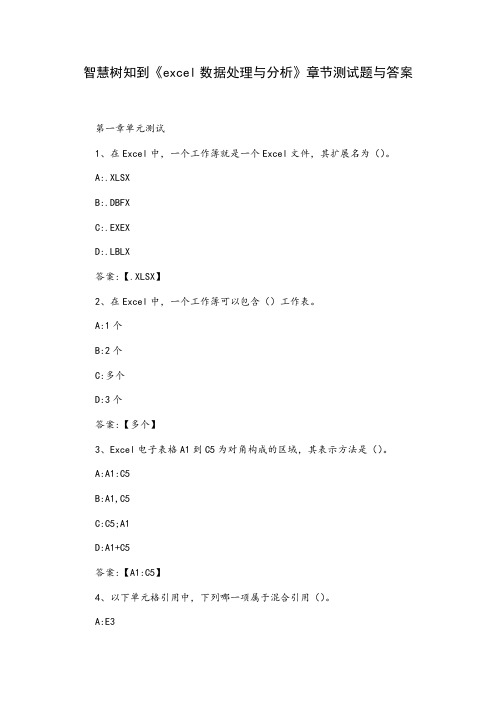
智慧树知到《excel数据处理与分析》章节测试题与答案第一章单元测试1、在Excel中,一个工作簿就是一个Excel文件,其扩展名为()。
A:.XLSXB:.DBFXC:.EXEXD:.LBLX答案:【.XLSX】2、在Excel中,一个工作簿可以包含()工作表。
A:1个B:2个C:多个D:3个答案:【多个】3、Excel电子表格A1到C5为对角构成的区域,其表示方法是()。
A:A1:C5B:A1,C5C:C5;A1D:A1+C5答案:【A1:C5】4、以下单元格引用中,下列哪一项属于混合引用()。
A:E3B:$C$18C:$D$13D:B$20答案:【B$20】5、在Excel中,下面关于单元格的叙述正确的是()。
A:在编辑的过程中,单元格地址在不同的环境中会有所变化B:工作表中单元格是由单元格地址来表示的C:为了区分不同工作表中相同地址的单元格地址,可以在单元格前加上工作表的名称,中间用“#”间隔D:A4表示第4列第1行的单元格答案:【工作表中单元格是由单元格地址来表示的】6、Excel在公式运算中,如果引用第6行的绝对地址,第D列的相对地址,则应为()。
A:$D6B:D$6C:$6DD:6D答案:【D$6】7、在Excel中,进行公式复制时()发生改变。
A:绝对地址中的地址表达式B:绝对地址中所引用的单元格C:相对地址中的地址偏移量D:相对地址中所引用的单元格答案:【相对地址中所引用的单元格】8、在下列Excel运算符中,优先级最高的是()。
A:&B:<>C::D:^答案:【:】9、设在B1单元格存有一公式为:=A$5,将其复制到D1后,公式变为=C$5。
A:对B:错答案:【对】10、设在单元格A1中有公式:=B1+B2,若将其复制到单元格C1中则公式为=D1+D2。
A:错B:对答案:【对】第二章单元测试1、在Excel中,给当前单元格输入数值型数据时,默认为()。
A:左对齐B:居中C:随机D:右对齐答案:【右对齐】2、在工作表的单元格内输入数据时,可以使用"自动填充"的方法,填充柄是选定区域()的小黑方块。
C#操作Excel实用技巧三则
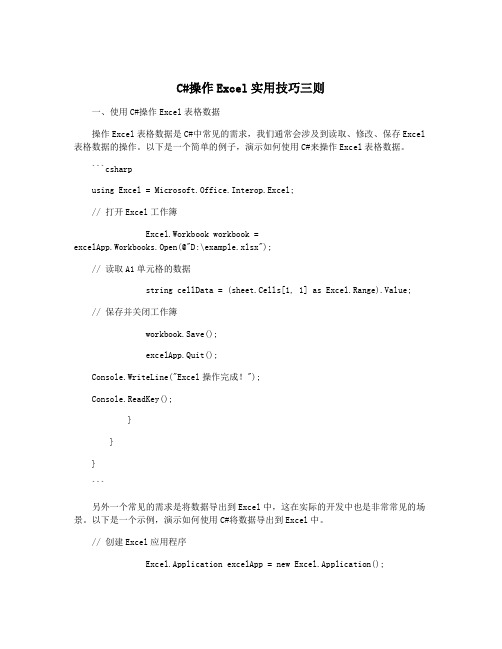
C#操作Excel实用技巧三则一、使用C#操作Excel表格数据操作Excel表格数据是C#中常见的需求,我们通常会涉及到读取、修改、保存Excel 表格数据的操作。
以下是一个简单的例子,演示如何使用C#来操作Excel表格数据。
```csharpusing Excel = Microsoft.Office.Interop.Excel;// 打开Excel工作簿Excel.Workbook workbook =excelApp.Workbooks.Open(@"D:\example.xlsx");// 读取A1单元格的数据string cellData = (sheet.Cells[1, 1] as Excel.Range).Value;// 保存并关闭工作簿workbook.Save();excelApp.Quit();Console.WriteLine("Excel操作完成!");Console.ReadKey();}}}```另外一个常见的需求是将数据导出到Excel中,这在实际的开发中也是非常常见的场景。
以下是一个示例,演示如何使用C#将数据导出到Excel中。
// 创建Excel应用程序Excel.Application excelApp = new Excel.Application();Excel.Workbook workbook = excelApp.Workbooks.Add();Excel.Worksheet sheet = workbook.Sheets[1];// 写入数据到Excelfor (int i = 0; i < dt.Rows.Count; i++){for (int j = 0; j < dt.Columns.Count; j++){sheet.Cells[i + 1, j + 1] = dt.Rows[i][j];}}通过上述代码,我们可以看到如何使用C#将数据导出到Excel中。
SharePoint 2010 将列表数据导出到Excel中

做IT项目的人都知道,每个项目中都会有一些报表的存在。
一般情况下都会要求把数据存储在Microsoft Excel中,用户再使用Excel客户端打开进行数据分析,这就是所谓的报表。
我们在做 Web项目时,通常使用的方法是使用C#代码编写一个公用导出数据到Excel的方法来供开发人员使用。
使用此方法可以直接把数据库中的数据一条一条的插入到Excel中。
然后用户下载到本地使用Microsoft Excel客户端打开进行数据分析。
在SharePoint 2010中,微软提供了一种更好的办法将列表中的数据导出到Excel中,而不用其它任何额外的工作,直接在SharePoint 2010的功能区即可完成。
如图1打开一个列表。
图1在图1中是一个自定义的SharePoint 列表,此列表共存储了6条数据。
现在我们将这6条数据导出到Excel进行分析。
在图1顶部的功能区中点击“列表工具”下的“列表”标签,如图2所示:图2在图2中点开“连接和导出”的向下箭头,这是因为网页拉小了“连接和导出”的向下箭头才会出来。
如果网页最大化,此“连接和导出”的向下箭头就会消失,会把向下箭头里的项目全列出来。
如图3所示:图3在图3中点击“导出到Excel”,如图4所示:图4如图4点击过“导出到Excel”图标,IE浏览器就会提示一个下载框,提示是打开还是保存本次下载,从图4上看导出的文件名为owssvr.iqy。
.iqy文件是微软的Web查询文件,Web 查询文件是一个文本文件,其中包含一到四行文本其中的每一行文本分隔一个回车。
可以在任何文本编辑器如记事本),创建web 查询文件,扩展名为.iqy 保存。
可以使用Excel打开。
在图4中点击“保存”按钮将owssvr.iqy存储在本机上。
如图5所示:图5在图5可以看到保存过的owssvr.iqy文件,且图5顶部微软自动和Microsoft Excel关联,点击图5顶部的“用Microsoft Excel打开”,如图6所示:图6每次打开.iqy文件都会有图6的提示,这是Microsoft Office的一个安全机制,在图6中点击“启用”,Microsoft Office对SharePoint 2010有一个密码提示框,输入正确的用户名和密码,如图7所示:图7如图7所示,图4的SharePoint 2010列表数据已经完全导出到Microsoft Excel里了。
C#数据导入导出Excel文件及winForm导出Execl总结

C#数据导⼊导出Excel⽂件及winForm导出Execl总结在中导出Execl有两种⽅法,⼀种是将导出的⽂件存放在服务器某个⽂件夹下⾯,然后将⽂件地址输出在浏览器上;⼀种是将⽂件直接将⽂件输出流写给浏览器。
在Response输出时,\t分隔的数据,导出execl时,等价于分列,\n等价于换⾏。
此法将html中所有的内容,如按钮,表格,图⽚等全部输出到Execl中。
复制代码代码如下:Response.Clear();Response.Buffer= true;Response.AppendHeader("Content-Disposition","attachment;filename="+DateTime.Now.ToString("yyyyMMdd")+".xls");Response.ContentEncoding=System.Text.Encoding.UTF8;Response.ContentType = "application/vnd.ms-excel";this.EnableViewState = false;这⾥我们利⽤了ContentType属性,它默认的属性为text/html,这时将输出为超⽂本,即我们常见的⽹页格式到客户端,如果改为ms-excel将将输出excel格式,也就是说以电⼦表格的格式输出到客户端,这时浏览器将提⽰你下载保存。
ContentType的属性还包括:image/JPEG;text/HTML;image/GIF;vnd.ms-excel/msword 。
同理,我们也可以输出(导出)图⽚、word⽂档等。
下⾯的⽅法,也均⽤了这个属性。
上述⽅法虽然实现了导出的功能,但同时把按钮、分页框等html中的所有输出信息导了进去。
⽽我们⼀般要导出的是数据,DataGrid控件上的数据。
c导出数据到excel文件
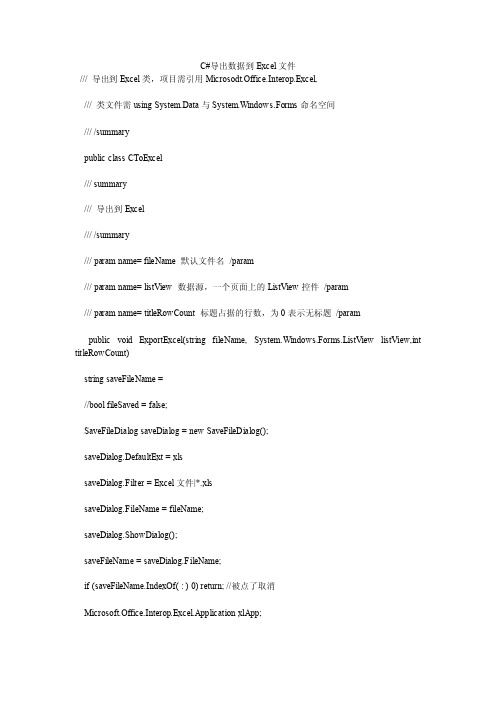
C#导出数据到Excel文件/// 导出到Excel类,项目需引用Microsodt.Office.Interop.Excel,/// 类文件需using System.Data与System.Windows.Forms命名空间/// /summarypublic class CToExcel/// summary/// 导出到Excel/// /summary/// param name= fileName 默认文件名/param/// param name= listView 数据源,一个页面上的ListView控件/param/// param name= titleRowCount 标题占据的行数,为0表示无标题/parampublic void ExportExcel(string fileName, System.Windows.Forms.ListView listView,int titleRowCount)string saveFileName =//bool fileSaved = false;SaveFileDialog saveDialog = new SaveFileDialog();saveDialog.DefaultExt = xlssaveDialog.Filter = Excel文件|*.xlssaveDialog.FileName = fileName;saveDialog.ShowDialog();saveFileName = saveDialog.FileName;if (saveFileName.IndexOf( : ) 0) return; //被点了取消Microsoft.Office.Interop.Excel.Application xlApp;xlApp = new Microsoft.Office.Interop.Excel.Application();catch (Exception)MessageBox.Show( 无法创建Excel对象,可能您的机子未安装Excelreturn;finallyMicrosoft.Office.Interop.Excel.Workbooks workbooks = xlApp.Workbooks;Microsoft.Office.Interop.Excel.Workbook workbook = workbooks.Add(Microsoft.Office.Interop.Excel.XlWBA Template.xlWBA TWorksheet);Microsoft.Office.Interop.Excel.Worksheet worksheet = (Microsoft.Office.Interop.Excel.Worksheet)workbook.Worksheets[1];//取得sheet1//写Titleif(titleRowCount!=0)MergeCells(worksheet, 1, 1, titleRowCount, listView.Columns.Count, listView.Tag.ToString()); //写入列标题for (int i = 0; i = listV iew.Columns.Count - 1; i++)worksheet.Cells[titleRowCount+1, i + 1] = listView.Columns[i].Text;//写入数值for (int r = 0; r = listView.Items.Count - 1; r++)for (int i = 0; i = listV iew.Columns.Count - 1; i++)worksheet.Cells[r + titleRowCount+2, i + 1] = listView.Items[r].SubItems[i].Text;System.Windows.Forms.Application.DoEvents();worksheet.Columns.EntireColumn.AutoFit();//列宽自适应//if (Microsoft.Office.Interop.cmbxType.Text != Notification )// Excel.Range rg = worksheet.get_Range(worksheet.Cells[2, 2], worksheet.Cells[ds.Tables[0].Rows.Count + 1, 2]);// rg.NumberFormat = 00000000if (saveFileName != )workbook.Saved = true;workbook.SaveCopyAs(saveFileName);//fileSaved = true;catch (Exception ex)//fileSaved = false;MessageBox.Show( 导出文件时出错,文件可能正被打开!n + ex.Message);//else// fileSaved = false;xlApp.Quit();GC.Collect();//强行销毁// if (fileSaved System.IO.File.Exists(saveFileName)) System.Diagnostics.Process.Start(saveFileName); //打开EXCELMessageBox.Show(fileName + 导出到Excel成功, 提示, MessageBoxButtons.OK);/// summary/// DataTable导出到Excel/// /summary/// param name= fileName 默认的文件名/param/// param name= dataTable 数据源,一个DataTable数据表/param/// param name= titleRowCount 标题占据的行数,为0则表示无标题/parampublic void ExportExcel(string fileName,System.Data.DataTable dataTable,int titleRowCount)string saveFileName =//bool fileSaved = false;SaveFileDialog saveDialog = new SaveFileDialog();saveDialog.DefaultExt = xlssaveDialog.Filter = Excel文件|*.xlssaveDialog.FileName = fileName;saveDialog.ShowDialog();saveFileName = saveDialog.FileName;if (saveFileName.IndexOf( : ) 0) return; //被点了取消Microsoft.Office.Interop.Excel.Application xlApp;xlApp = new Microsoft.Office.Interop.Excel.Application();catch (Exception)MessageBox.Show( 无法创建Excel对象,可能您的机子未安装Excelreturn;finallyMicrosoft.Office.Interop.Excel.Workbooks workbooks = xlApp.Workbooks;Microsoft.Office.Interop.Excel.Workbook workbook = workbooks.Add(Microsoft.Office.Interop.Excel.XlWBA Template.xlWBA TWorksheet);Microsoft.Office.Interop.Excel.Worksheet worksheet = (Microsoft.Office.Interop.Excel.Worksheet)workbook.Worksheets[1];//取得sheet1//写Titleif(titleRowCount!=0)MergeCells(worksheet, 1, 1, titleRowCount, dataTable.Columns.Count, dataTable.TableName);//写入列标题for (int i = 0; i = dataTable.Columns.Count - 1; i++)worksheet.Cells[titleRowCount+1, i + 1] = dataTable.Columns[i].ColumnName;//写入数值for (int r = 0; r = dataTable.Rows.Count - 1; r++)for (int i = 0; i = dataTable.Columns.Count - 1; i++)worksheet.Cells[r +titleRowCount+ 2, i + 1] = dataTable.Rows[r][i].ToString();System.Windows.Forms.Application.DoEvents();worksheet.Columns.EntireColumn.AutoFit();//列宽自适应//if (Microsoft.Office.Interop.cmbxType.Text != Notification )// Excel.Range rg = worksheet.get_Range(worksheet.Cells[2, 2], worksheet.Cells[ds.Tables[0].Rows.Count + 1, 2]);// rg.NumberFormat = 00000000if (saveFileName != )workbook.Saved = true;workbook.SaveCopyAs(saveFileName);//fileSaved = true;catch (Exception ex)//fileSaved = false;MessageBox.Show( 导出文件时出错,文件可能正被打开!n + ex.Message);//else// fileSaved = false;xlApp.Quit();GC.Collect();//强行销毁// if (fileSaved System.IO.File.Exists(saveFileName)) System.Diagnostics.Process.Start(saveFileName); //打开EXCELMessageBox.Show(fileName + 导出到Excel成功, 提示, MessageBoxButtons.OK);/// summary/// 合并单元格,并赋值,对指定WorkSheet操作/// /summary/// param name= sheetIndex WorkSheet索引/param/// param name= beginRowIndex 开始行索引/param/// param name= beginColumnIndex 开始列索引/param/// param name= endRowIndex 结束行索引/param/// param name= endColumnIndex 结束列索引/param/// param name= text 合并后Range的值/parampublic void MergeCells(Microsoft.Office.Interop.Excel.Worksheet workSheet, int beginRowIndex, int beginColumnIndex, int endRowIndex, int endColumnIndex, string text)Microsoft.Office.Interop.Excel.Range range = workSheet.get_Range(workSheet.Cells[beginRowIndex, beginColumnIndex], workSheet.Cells[endRowIndex, endColumnIndex]);range.ClearContents(); //先把Range内容清除,合并才不会出错range.MergeCells = true;range.V alue2 = text;range.HorizontalAlignment = Microsoft.Office.Interop.Excel.XlHAlign.xlHAlignCenter;range.V erticalAlignment = Microsoft.Office.Interop.Excel.XlV Align.xlV AlignCenter;}。
VC++操作EXCEL表格,附带两个小例子
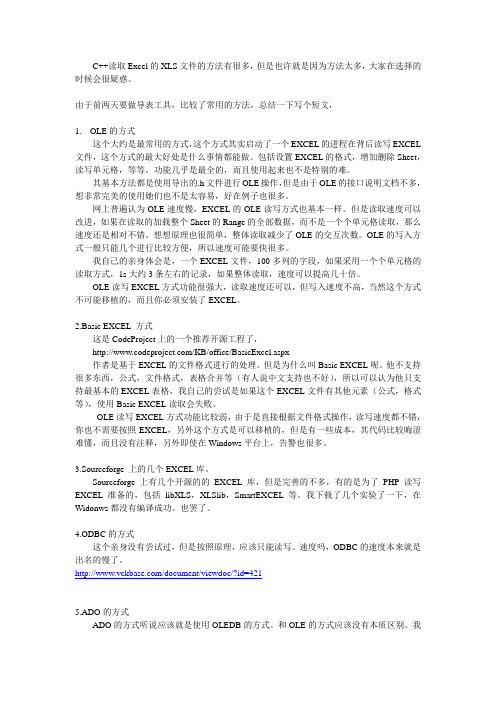
C++读取Excel的XLS文件的方法有很多,但是也许就是因为方法太多,大家在选择的时候会很疑惑。
由于前两天要做导表工具,比较了常用的方法,总结一下写个短文,1.OLE的方式这个大约是最常用的方式,这个方式其实启动了一个EXCEL的进程在背后读写EXCEL 文件,这个方式的最大好处是什么事情都能做。
包括设置EXCEL的格式,增加删除Sheet,读写单元格,等等。
功能几乎是最全的,而且使用起来也不是特别的难。
其基本方法都是使用导出的.h文件进行OLE操作,但是由于OLE的接口说明文档不多,想非常完美的使用她们也不是太容易,好在例子也很多。
网上普遍认为OLE速度慢,EXCEL的OLE读写方式也基本一样。
但是读取速度可以改进,如果在读取的加载整个Sheet的Range的全部数据,而不是一个个单元格读取,那么速度还是相对不错。
想想原理也很简单,整体读取减少了OLE的交互次数。
OLE的写入方式一般只能几个进行比较方便,所以速度可能要快很多。
我自己的亲身体会是,一个EXCEL文件,100多列的字段,如果采用一个个单元格的读取方式,1s大约3条左右的记录,如果整体读取,速度可以提高几十倍。
OLE读写EXCEL方式功能很强大,读取速度还可以,但写入速度不高,当然这个方式不可能移植的,而且你必须安装了EXCEL。
2.Basic EXCEL 方式这是CodeProject上的一个推荐开源工程了,/KB/office/BasicExcel.aspx作者是基于EXCEL的文件格式进行的处理。
但是为什么叫Basic EXCEL呢。
他不支持很多东西,公式,文件格式,表格合并等(有人说中文支持也不好),所以可以认为他只支持最基本的EXCEL表格,我自己的尝试是如果这个EXCEL文件有其他元素(公式,格式等),使用Basic EXCEL读取会失败。
OLE读写EXCEL方式功能比较弱,由于是直接根据文件格式操作,读写速度都不错,你也不需要按照EXCEL,另外这个方式是可以移植的,但是有一些成本,其代码比较晦涩难懂,而且没有注释,另外即使在Windows平台上,告警也很多。
快速导出数据快捷键
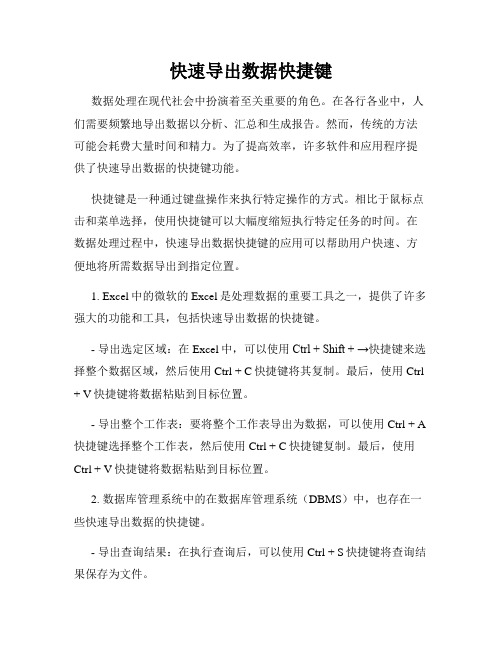
快速导出数据快捷键数据处理在现代社会中扮演着至关重要的角色。
在各行各业中,人们需要频繁地导出数据以分析、汇总和生成报告。
然而,传统的方法可能会耗费大量时间和精力。
为了提高效率,许多软件和应用程序提供了快速导出数据的快捷键功能。
快捷键是一种通过键盘操作来执行特定操作的方式。
相比于鼠标点击和菜单选择,使用快捷键可以大幅度缩短执行特定任务的时间。
在数据处理过程中,快速导出数据快捷键的应用可以帮助用户快速、方便地将所需数据导出到指定位置。
1. Excel中的微软的Excel是处理数据的重要工具之一,提供了许多强大的功能和工具,包括快速导出数据的快捷键。
- 导出选定区域:在Excel中,可以使用Ctrl + Shift + →快捷键来选择整个数据区域,然后使用Ctrl + C快捷键将其复制。
最后,使用Ctrl + V快捷键将数据粘贴到目标位置。
- 导出整个工作表:要将整个工作表导出为数据,可以使用Ctrl + A 快捷键选择整个工作表,然后使用Ctrl + C快捷键复制。
最后,使用Ctrl + V快捷键将数据粘贴到目标位置。
2. 数据库管理系统中的在数据库管理系统(DBMS)中,也存在一些快速导出数据的快捷键。
- 导出查询结果:在执行查询后,可以使用Ctrl + S快捷键将查询结果保存为文件。
- 导出整个表格:在表格编辑器中,可以使用Ctrl + A快捷键选择整个表格,然后使用Ctrl + C快捷键复制。
最后,使用Ctrl + V快捷键将数据粘贴到目标位置。
3. 其他应用程序中的除了Excel和数据库管理系统,许多其他应用程序也提供快速导出数据的快捷键功能。
- 导出文本文件:在文本编辑器或办公套件中,可以使用Ctrl + S快捷键将打开的文档保存为文本文件。
- 导出图表和图像:在图形软件中,可以使用Ctrl + S快捷键将图表或图像保存为图片文件。
综上所述,快速导出数据快捷键是提高数据处理效率的重要工具。
Excel数据导入导出教程

Excel数据导入导出教程Excel是一款功能强大的电子表格软件,常被广泛应用于数据处理和分析工作中。
数据的导入和导出是Excel使用的常见操作,本文将介绍Excel数据导入和导出的基本方法和技巧。
一、Excel数据导入在Excel中,数据导入指的是将外部数据源的数据导入到Excel表格中,以便进行后续的处理和分析。
1. 从文本文件导入数据Excel支持从文本文件导入数据,常见的文本文件格式包括CSV (逗号分隔值)和TXT(文本文件)。
步骤如下:a. 打开Excel软件,点击“数据”选项卡;b. 在“获取外部数据”区域,选择“从文本”命令;c. 在弹出的对话框中,选择要导入的文本文件,点击“打开”按钮;d. 根据文本导入向导的指引,设定数据分隔符和数据格式;e. 点击“确定”按钮,完成数据导入。
2. 从数据库导入数据如果数据源是数据库,可以通过Excel的数据连接功能将数据库中的数据导入到Excel表格中。
步骤如下:a. 打开Excel软件,点击“数据”选项卡;b. 在“获取外部数据”区域,选择“从其他资源”命令;c. 选择“从SQL Server导入数据”或其他数据库类型;d. 根据数据库连接向导的指引,填写数据库服务器信息和登录凭证;e. 选择要导入的数据表或查询,点击“确定”按钮,完成数据导入。
3. 从其他Excel文件导入数据如果要导入的数据源是另一个Excel文件,可以通过Excel的链接功能将其数据导入到当前工作簿中。
步骤如下:a. 打开当前工作簿和要导入的Excel文件;b. 在当前工作簿中,选中需要导入数据的单元格;c. 在公式栏输入“=”,然后点击要导入的Excel文件中的单元格;d. 按下回车键,完成数据导入。
二、Excel数据导出Excel数据导出指的是将Excel表格中的数据导出到外部文件或其他应用程序中。
1. 导出为文本文件可以将Excel表格中的数据导出为文本文件,常见的文本文件格式包括CSV和TXT。
Excel的数据表与表的数据导入与导出的快捷键使用指南
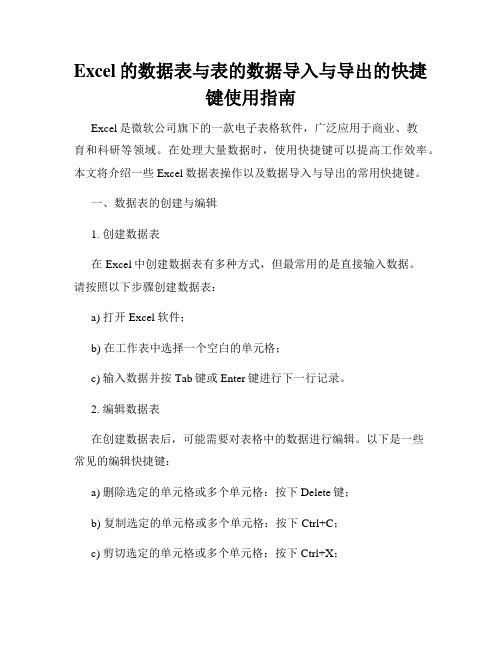
Excel的数据表与表的数据导入与导出的快捷键使用指南Excel是微软公司旗下的一款电子表格软件,广泛应用于商业、教育和科研等领域。
在处理大量数据时,使用快捷键可以提高工作效率。
本文将介绍一些Excel数据表操作以及数据导入与导出的常用快捷键。
一、数据表的创建与编辑1. 创建数据表在Excel中创建数据表有多种方式,但最常用的是直接输入数据。
请按照以下步骤创建数据表:a) 打开Excel软件;b) 在工作表中选择一个空白的单元格;c) 输入数据并按Tab键或Enter键进行下一行记录。
2. 编辑数据表在创建数据表后,可能需要对表格中的数据进行编辑。
以下是一些常见的编辑快捷键:a) 删除选定的单元格或多个单元格:按下Delete键;b) 复制选定的单元格或多个单元格:按下Ctrl+C;c) 剪切选定的单元格或多个单元格:按下Ctrl+X;d) 粘贴复制或剪切的单元格:按下Ctrl+V。
3. 调整表格大小在Excel中,可以调整表格的大小以适应数据量的变化。
以下是一些常用的表格调整快捷键:a) 自动调整列宽:双击列标题分隔线;b) 自动调整行高:双击行号分隔线;c) 调整多个列的宽度:选中列标题,按住Shift键并拖动列边界。
二、数据导入与导出快捷键1. 数据导入数据导入是Excel中经常涉及的操作之一,以下是一些常见的数据导入快捷键:a) 从文本文件导入数据:按下Alt+D,依次选择F,然后选择T;b) 从数据库导入数据:按下Alt+D,依次选择G,然后选择O;c) 从Web导入数据:按下Alt+D,依次选择W,然后选择Q。
2. 数据导出在Excel中,可以将表格数据导出为其他格式,以下是一些常见的数据导出快捷键:a) 导出为PDF格式:按下Alt+F,依次选择A,然后选择P;b) 导出为CSV格式:按下Alt+F,依次选择A,然后选择C;c) 导出为HTML格式:按下Alt+F,依次选择A,然后选择H。
手把手教你springboot中导出数据到excel中
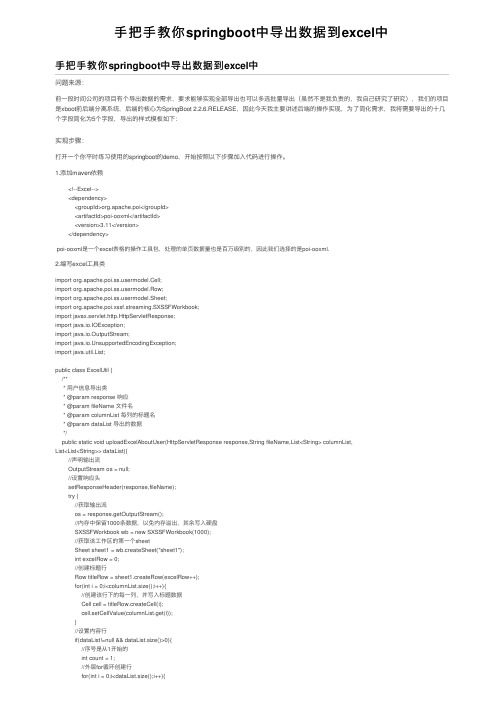
⼿把⼿教你springboot中导出数据到excel中⼿把⼿教你springboot中导出数据到excel中问题来源:前⼀段时间公司的项⽬有个导出数据的需求,要求能够实现全部导出也可以多选批量导出(虽然不是我负责的,我⾃⼰研究了研究),我们的项⽬是xboot前后端分离系统,后端的核⼼为SpringBoot 2.2.6.RELEASE,因此今天我主要讲述后端的操作实现,为了简化需求,我将需要导出的⼗⼏个字段简化为5个字段,导出的样式模板如下:实现步骤:打开⼀个你平时练习使⽤的springboot的demo,开始按照以下步骤加⼊代码进⾏操作。
1.添加maven依赖<!--Excel--><dependency><groupId>org.apache.poi</groupId><artifactId>poi-ooxml</artifactId><version>3.11</version></dependency>poi-ooxml是⼀个excel表格的操作⼯具包,处理的单页数据量也是百万级别的,因此我们选择的是poi-ooxml.2.编写excel⼯具类import ermodel.Cell;import ermodel.Row;import ermodel.Sheet;import org.apache.poi.xssf.streaming.SXSSFWorkbook;import javax.servlet.http.HttpServletResponse;import java.io.IOException;import java.io.OutputStream;import java.io.UnsupportedEncodingException;import java.util.List;public class ExcelUtil {/*** ⽤户信息导出类* @param response 响应* @param fileName ⽂件名* @param columnList 每列的标题名* @param dataList 导出的数据*/public static void uploadExcelAboutUser(HttpServletResponse response,String fileName,List<String> columnList,List<List<String>> dataList){//声明输出流OutputStream os = null;//设置响应头setResponseHeader(response,fileName);try {//获取输出流os = response.getOutputStream();//内存中保留1000条数据,以免内存溢出,其余写⼊硬盘SXSSFWorkbook wb = new SXSSFWorkbook(1000);//获取该⼯作区的第⼀个sheetSheet sheet1 = wb.createSheet("sheet1");int excelRow = 0;//创建标题⾏Row titleRow = sheet1.createRow(excelRow++);for(int i = 0;i<columnList.size();i++){//创建该⾏下的每⼀列,并写⼊标题数据Cell cell = titleRow.createCell(i);cell.setCellValue(columnList.get(i));}//设置内容⾏if(dataList!=null && dataList.size()>0){//序号是从1开始的int count = 1;//外层for循环创建⾏for(int i = 0;i<dataList.size();i++){Row dataRow = sheet1.createRow(excelRow++);//内层for循环创建每⾏对应的列,并赋值for(int j = -1;j<dataList.get(0).size();j++){//由于多了⼀列序号列所以内层循环从-1开始Cell cell = dataRow.createCell(j+1);if(j==-1){//第⼀列是序号列,不是在数据库中读取的数据,因此⼿动递增赋值cell.setCellValue(count++);}else{//其余列是数据列,将数据库中读取到的数据依次赋值cell.setCellValue(dataList.get(i).get(j));}}}}//将整理好的excel数据写⼊流中wb.write(os);} catch (IOException e) {e.printStackTrace();} finally {try {// 关闭输出流if (os != null) {os.close();}} catch (IOException e) {e.printStackTrace();}}}/*设置浏览器下载响应头*/private static void setResponseHeader(HttpServletResponse response, String fileName) {try {try {fileName = new String(fileName.getBytes(),"ISO8859-1");} catch (UnsupportedEncodingException e) {e.printStackTrace();}response.setContentType("application/octet-stream;charset=UTF-8");response.setHeader("Content-Disposition", "attachment;filename="+ fileName);response.addHeader("Pargam", "no-cache");response.addHeader("Cache-Control", "no-cache");} catch (Exception ex) {ex.printStackTrace();}}}⽹上的excel的⼯具类有很多,但很多并不是你复制过来就能直接使⽤的,因此需要我们深究其原理,这样可以应对不同的场景写出属于我们⾃⼰的合适的代码,这⾥就不⼀⼀解释了,代码中注释加的很清楚,有不懂的可以留⾔评论。
- 1、下载文档前请自行甄别文档内容的完整性,平台不提供额外的编辑、内容补充、找答案等附加服务。
- 2、"仅部分预览"的文档,不可在线预览部分如存在完整性等问题,可反馈申请退款(可完整预览的文档不适用该条件!)。
- 3、如文档侵犯您的权益,请联系客服反馈,我们会尽快为您处理(人工客服工作时间:9:00-18:30)。
此法将 html 中所有的内容,如按钮,表格,图片等全部输出到 xecl 中。
Response.Clear(); Response.Buffer= true; Response.AppendHeader("Content-Disposition","attachment;filename="+DateTime.Now. ToString("yyyyMMdd")+".xls"); Response.ContentEncoding=System.Text.Encoding.UTF8; Response.ContentType = "application/vnd.ms-excel"; this.EnableViewState = false;
一、 中导出 Execl 的方法:
在 中导出 Execl 有两种方法,一种是将导出的文件存放在服务器某个文件夹下面 ,然后将文件地址输出在浏览器上;一种是将文件直接将文件输出流写给浏览器。在 Res ponse 输出时,t 分隔的数据,导出 execl 时,等价于分列,n 等价于换行。 1、将整个 html 全部输出 execl
对全部高中资料试卷电气设备,在安装过程中以及安装结束后进行高中资料试卷调整试验;通电检查所有设备高中资料电试力卷保相护互装作置用调与试相技互术关,通系电1,力过根保管据护线0生高不产中仅工资22艺料22高试可中卷以资配解料置决试技吊卷术顶要是层求指配,机置对组不电在规气进范设行高备继中进电资行保料空护试载高卷与中问带资题负料22荷试,下卷而高总且中体可资配保料置障试时23卷,23调需各控要类试在管验最路;大习对限题设度到备内位进来。行确在调保管整机路使组敷其高设在中过正资程常料1工试中况卷,下安要与全加过,强度并看2工且55作尽22下可2都能护1可地关以缩于正小管常故路工障高作高中;中资对资料于料试继试卷电卷连保破接护坏管进范口行围处整,理核或高对者中定对资值某料,些试审异卷核常弯与高扁校中度对资固图料定纸试盒,卷位编工置写况.复进保杂行护设自层备动防与处腐装理跨置,接高尤地中其线资要弯料避曲试免半卷错径调误标试高方中等案资,,料要编5试求写、卷技重电保术要气护交设设装底备备4置。高调、动管中试电作线资高气,敷料中课并3设试资件且、技卷料中拒管术试试调绝路中验卷试动敷包方技作设含案术,技线以来术槽及避、系免管统不架启必等动要多方高项案中方;资式对料,整试为套卷解启突决动然高过停中程机语中。文高因电中此气资,课料电件试力中卷高管电中壁气资薄设料、备试接进卷口行保不调护严试装等工置问作调题并试,且技合进术理行,利过要用关求管运电线行力敷高保设中护技资装术料置。试做线卷到缆技准敷术确设指灵原导活则。。:对对在于于分调差线试动盒过保处程护,中装当高置不中高同资中电料资压试料回卷试路技卷交术调叉问试时题技,,术应作是采为指用调发金试电属人机隔员一板,变进需压行要器隔在组开事在处前发理掌生;握内同图部一纸故线资障槽料时内、,设需强备要电制进回造行路厂外须家部同出电时具源切高高断中中习资资题料料电试试源卷卷,试切线验除缆报从敷告而设与采完相用毕关高,技中要术资进资料行料试检,卷查并主和且要检了保测解护处现装理场置。设。备高中资料试卷布置情况与有关高中资料试卷电气系统接线等情况,然后根据规范与规程规定,制定设备调试高中资料试卷方案。
对全部高中资料试卷电气设备,在安装过程中以及安装结束后进行高中资料试卷调整试验;通电检查所有设备高中资料电试力卷保相护互装作置用调与试相技互术关,通系电1,力过根保管据护线0生高不产中仅工资22艺料22高试可中卷以资配解料置决试技吊卷术顶要是层求指配,机置对组不电在规气进范设行高备继中进电资行保料空护试载高卷与中问带资题负料22荷试,下卷而高总且中体可资配保料置障试时23卷,23调需各控要类试在管验最路;大习对限题设度到备内位进来。行确在调保管整机路使组敷其高设在中过正资程常料1工试中况卷,下安要与全加过,强度并看2工且55作尽22下可2都能护1可地关以缩于正小管常故路工障高作高中;中资对资料于料试继试卷电卷连保破接护坏管进范口行围处整,理核或高对者中定对资值某料,些试审异卷核常弯与高扁校中度对资固图料定纸试盒,卷位编工置写况.复进保杂行护设自层备动防与处腐装理跨置,接高尤地中其线资要弯料避曲试免半卷错径调误标试高方中等案资,,料要编5试求写、卷技重电保术要气护交设设装底备备4置。高调、动管中试电作线资高气,敷料中课并3设试资件且、技卷料中拒管术试试调绝路中验卷试动敷包方技作设含案术,技线以来术槽及避、系免管统不架启必等动要多方高项案中方;资式对料,整试为套卷解启突决动然高过停中程机语中。文高因电中此气资,课料电件试力中卷高管电中壁气资薄设料、备试接进卷口行保不调护严试装等工置问作调题并试,且技合进术理行,利过要用关求管运电线行力敷高保设中护技资装术料置。试做线卷到缆技准敷术确设指灵原导活则。。:对对在于于分调差线试动盒过保处程护,中装当高置不中高同资中电料资压试料回卷试路技卷交术调叉问试时题技,,术应作是采为指用调发金试电属人机隔员一板,变进需压行要器隔在组开事在处前发理掌生;握内同图部一纸故线资障槽料时内、,设需强备要电制进回造行路厂外须家部同出电时具源切高高断中中习资资题料料电试试源卷卷,试切线验除缆报从敷告而设与采完相用毕关高,技中要术资进资料行料试检,卷查并主和且要检了保测解护处现装理场置。设。备高中资料试卷布置情况与有关高中资料试卷电气系统接线等情况,然后根据规范与规程规定,制定设备调试高中资料试卷方案。
2、将 DataGrid 控件中的数据导出 Execl
上述方法虽然实现了导出的功能,但同时把按钮、分页框等 html 中的所有输出信息导了 进去。而我们一般要导出的是数据,DataGrid 控件上的数据。
System.Web.UI.Control ctl=this.DataGrid1; //DataGrid1 是你在窗体中拖放的控件 HttpContext.Current.Response.AppendHeader("Content-Disposition","attachment;filename =Excel.xls"); HttpContext.Current.Response.Charset ="UTF-8"; HttpContext.Current.Response.ContentEncoding =System.Text.Encoding.Default; HttpContext.Current.Response.ContentType ="application/ms-excel"; ctl.Page.EnableViewState =false;
